admin密码重设方法 如何找回admin初始密码
更新时间:2023-05-21 17:08:31作者:jiang
admin密码重设方法,当你刚拿到一个新的管理员账户,或者是忘记了原有管理员账户的密码时,找回或者重设管理员密码就成为了当前的焦点。但是如果你不知道如何寻找或者重设管理员密码,可能会导致登录系统过程中出现诸多问题。在这篇文章中我们将介绍如何找回或者重设管理员账户的密码,以帮助你更加顺利地登录管理系统。
具体内容如下:
用户管理系统admin初始密码是空的。一般电脑安装后默认用户就是Administrator,如果安装时没有输入密码,那么原始密码就是没有密码,提示输入密码时直接回车就能进入系统。
用户若要设置可以按照以下步骤操作:
1、电脑点击开始按钮找到控制面板。
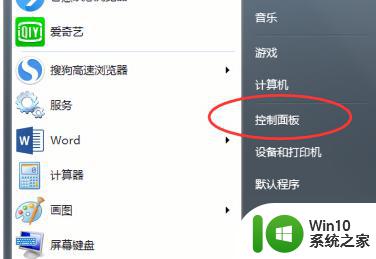
2、在控制面板中找到用户账户和家庭安全选项,点击进入。
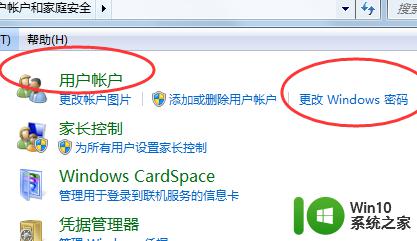
3、在用户账户中找到更改Windows密码,点击进入。
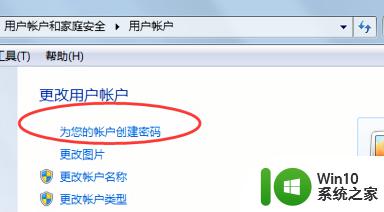
4、选择为您的账户创建密码。
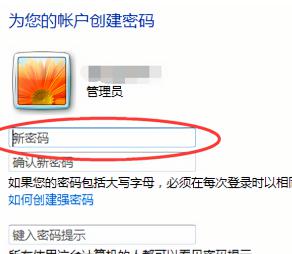
5、输入新密码,点击创建密码即可在下次开机时输入新密码进行开机操作。
通过重设或找回管理员账户的密码,可以确保您的系统的安全性和稳定性。建议每隔一段时间更改管理员密码,并采取其他安全措施,如开启防火墙和加密网站。在密码设定时应避免使用弱密码,包括常见字词、数字组合和生日等信息。保持密码的难度和复杂度可以有效地保障您的账户和数据的安全。
admin密码重设方法 如何找回admin初始密码相关教程
- 路由器如何重新设置wifi密码 无线路由器wifi密码如何找回
- mysql 重置root密码的方法 mysql忘记root密码如何找回
- 忘记微信密码怎样找回微信密码 如何找回微信账号密码
- 电脑密码如何重置 电脑密码如何找回
- 找回无线wifi密码的方法 如何找回忘记的无线wifi密码
- steam密码找回流程 如何重置steam账号密码
- pin码初始密码怎么设置 PIN码设置教程
- qq忘记密码的找回方法 qq密码忘记了怎么找回
- 找回电脑密码的几种方法 电脑密码找回教程
- 新浪邮箱如何找回密码 新浪邮箱找回密码的步骤
- 企业邮箱忘记密码如何找回 企业邮箱密码找回流程
- 怎么找回腾讯企业邮箱密码 腾讯企业邮箱如何找回密码
- U盘装机提示Error 15:File Not Found怎么解决 U盘装机Error 15怎么解决
- 无线网络手机能连上电脑连不上怎么办 无线网络手机连接电脑失败怎么解决
- 酷我音乐电脑版怎么取消边听歌变缓存 酷我音乐电脑版取消边听歌功能步骤
- 设置电脑ip提示出现了一个意外怎么解决 电脑IP设置出现意外怎么办
电脑教程推荐
- 1 w8系统运行程序提示msg:xxxx.exe–无法找到入口的解决方法 w8系统无法找到入口程序解决方法
- 2 雷电模拟器游戏中心打不开一直加载中怎么解决 雷电模拟器游戏中心无法打开怎么办
- 3 如何使用disk genius调整分区大小c盘 Disk Genius如何调整C盘分区大小
- 4 清除xp系统操作记录保护隐私安全的方法 如何清除Windows XP系统中的操作记录以保护隐私安全
- 5 u盘需要提供管理员权限才能复制到文件夹怎么办 u盘复制文件夹需要管理员权限
- 6 华硕P8H61-M PLUS主板bios设置u盘启动的步骤图解 华硕P8H61-M PLUS主板bios设置u盘启动方法步骤图解
- 7 无法打开这个应用请与你的系统管理员联系怎么办 应用打不开怎么处理
- 8 华擎主板设置bios的方法 华擎主板bios设置教程
- 9 笔记本无法正常启动您的电脑oxc0000001修复方法 笔记本电脑启动错误oxc0000001解决方法
- 10 U盘盘符不显示时打开U盘的技巧 U盘插入电脑后没反应怎么办
win10系统推荐
- 1 索尼笔记本ghost win10 32位优化安装版v2023.04
- 2 系统之家ghost win10 32位中文旗舰版下载v2023.04
- 3 雨林木风ghost win10 64位简化游戏版v2023.04
- 4 电脑公司ghost win10 64位安全免激活版v2023.04
- 5 系统之家ghost win10 32位经典装机版下载v2023.04
- 6 宏碁笔记本ghost win10 64位官方免激活版v2023.04
- 7 雨林木风ghost win10 64位镜像快速版v2023.04
- 8 深度技术ghost win10 64位旗舰免激活版v2023.03
- 9 系统之家ghost win10 64位稳定正式版v2023.03
- 10 深度技术ghost win10 64位专业破解版v2023.03